現在很多人都會流行使用無線路由器進行連接上網,無線路由器是應用於用戶上網,帶有無線覆蓋功能的路由器,方便快捷,可以供筆記本和支持wifi的手機使用,不過在使用之前我們就要先安裝無線路由了,該如何安裝呢?這裡以win7為例,跟大家介紹一下Win7系統安裝無線路由器的方法,具體步驟如下。
1、首先准備好路由器,然後按照說明書將電腦和寬帶、無線路由器連接好;
2、接著打開開始菜單中的“控制面板”選項;
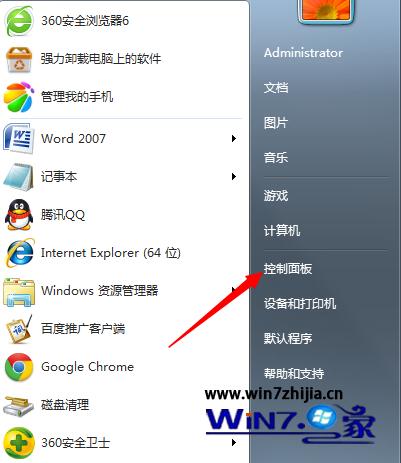
3、在打開的面板中找到並點擊“網絡和共享中心”,接著點擊“更改適配器”設置中找到本地連接;
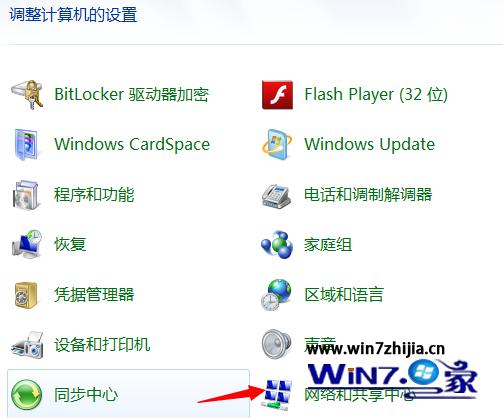
4、鼠標右擊本地連接選擇“屬性”選項,在彈出來的屬性面板中,在此鏈接使用下列項目的選項中找到並雙擊進入"Internet協議版本4TCP/IPv4"項;
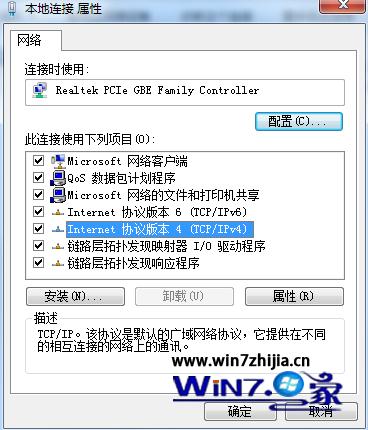
5、在打開的屬性界面中的常規選項卡下,選擇自動獲取ip地址和DNS服務器地址,這樣本地連接算設置好了。
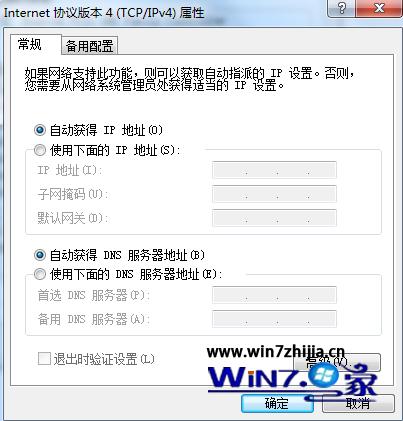
6、接下來是設置無線路由器,打開浏覽器,然後輸入192.168.1.1進入設置界面,在彈出來的界面中,輸入無線路由器的用戶名和密碼,如果是新的沒有設置過的路由器的話賬戶和密碼都是默認默認admin的,也可以查看無線路器後面看有沒有具體說明;

7、接著在打開的界面中,點擊左側的“設置向導”;

8、然後選擇“PPoE”項,然後點擊“下一步”按鈕繼續;

9、在彈出來窗口中,輸入上網賬戶和口令,也就是我們的寬帶賬戶密碼。

10、接下來要開啟無線狀態,如果想要設置密碼的話就在下方的PSK密碼後面輸入需要設置的密碼,設置完成之後點擊下一步即可完成了。

以上為大家介紹的就是關於Win7系統安裝無線路由器的方法,不知道要如何安裝的朋友們可以根據上面詳細的圖文步驟進行操作吧,希望可以幫助到你們哦。